
Steam oyunlarının indirme hızı çok yavaş ve hiçbir şey indiremiyor musunuz? Steam indirmelerini hızlandırmak için yazımız okuyun.
En popüler oyun platformlarından biri Steam’da uygun fiyatlara satın alabileceğiniz bir çok oyun bulunuyor. Oyunlardaki geliştirmelerle birlikte bazen bir oyun 100GB’a kadar yer kaplayabiliyor. Haliyle bu kadar büyük boyutlardaki dosyaların indirilmesi de uzun sürüyor.
İnternet bağlantınız yeterince güçlü ve hızlı olsa bile uygulama içi sorunlar veya hatta bilgisayarınız veya sunucu tarafındaki zayıf bağlantı nedeniyle bu indirmeleri beklemek hayli sıkıcı.
Peki Steam çok yavaş indiriyor sorunu için ne yapacağız? Tabii ki mümkün olduğu kadar Steam indirmelerini hızlandırmaya bakacağız.
Steam İndirmelerini Hızlandırma Nasıl Yapılır?
Steam indirmelerinin daha hızlı olması gerektiğini düşünüyorsanız Steam İndirme hızını arttırmak için Steam ayarlarında ve Windows’ta yapabileceğiniz birkaç ince ayar vardır.
Gereksiz İşlemleri Sonlandırın
Bazen çok fazla uygulama ve hizmet bilgisayar kaynaklarını kullanır. Arka planda gereksiz çalışan işlemleri sonlandırmanız internet hızınızın artmasını ve Steam indirmelerini hızlandırma sağlayacaktır.
- “Ctrl + Alt + Delete” veya “Ctrl + Shift + Esc” tuşlarına basarak “Görev Yöneticisi”ni açın.
- Gereksiz işlemlere sağ tıklayın ve “Görevi Sonlandır”ı seçin.
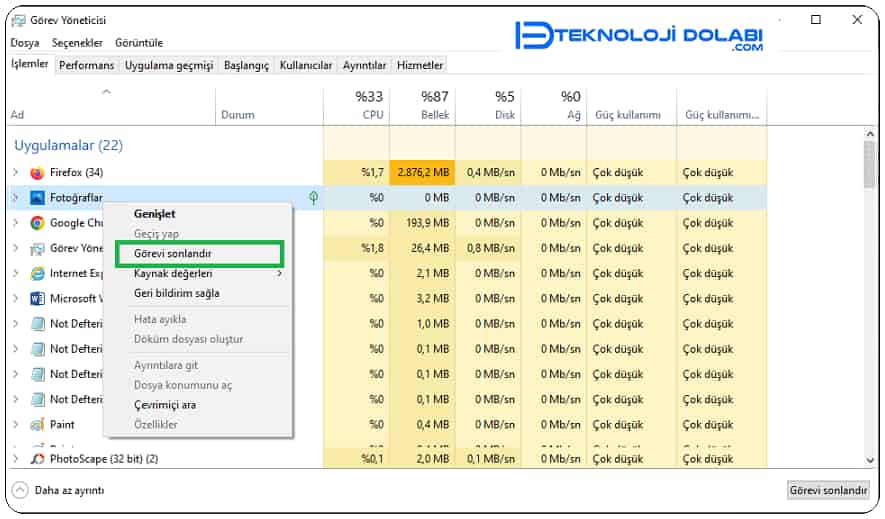
İndirme hızınızı etkileyebilecek tüm tarayıcıları ve diğer seçici programları kapattığınızdan emin olun.
- Sonrasında CPU sekmesine geçerek pencere altında yer alan “Kaynak İzleyicisini Aç“a tıklayın
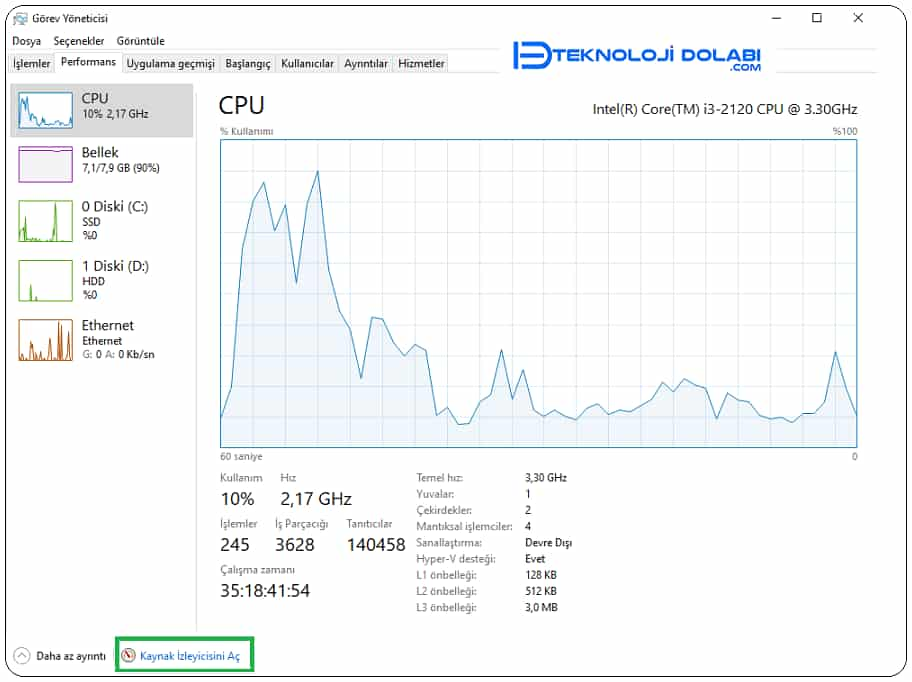
- “Kaynak İzleyici”de “Ağ sekmesini” seçerek bant genişliğinizi bir şeyin etkileyip etkilemediğini görün.
Tüm bant genişliğinizi tüketen bir uygulama bulursanız, görevi orada da sonlandırmak isteyebilirsiniz.
- İşleme sağ tıklayın, ardından “İşlem Ağacını Sonlandır”ı seçin.
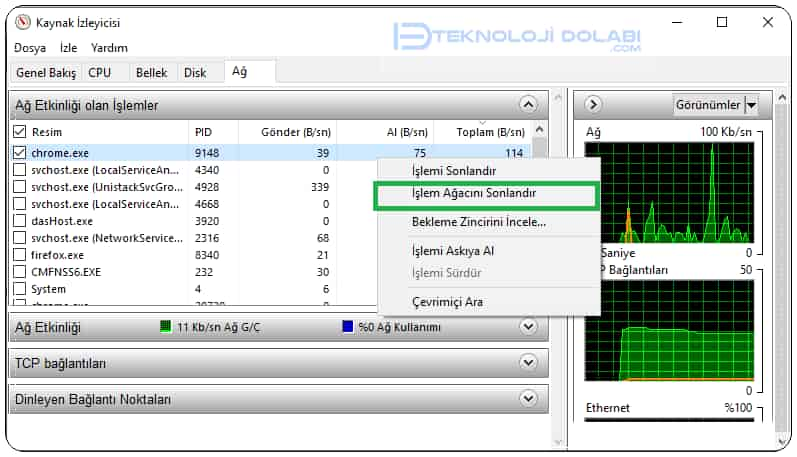
Listeden kaldırmak genellikle zaman aldığından sabırlı olun.
Steam İndirmelerine Öncelik Verin
Steam’de maksimum indirme hızını sağlamak için Görev Yöneticisini de kullanabilirsiniz.
- Steam’in çalıştığından emin olun ve ardından “Görev Yöneticisi”ni açın.
- İşlemler listesinde “Steam İstemcisi”ni bulun, sağ tıklayın ve “Ayrıntılara git”i tıklayın.
- Şimdi, “Ayrıntılar penceresinde”, “SteamService.exe” işlemine sağ tıklamanız ve önceliğini Yüksek olarak ayarlamanız gerekir.
Bu yöntem, Steam indirme hızınız için harikalar yaratmayabilir, ancak en azından onu diğer işlemlere göre önceliklendirecektir.
İndirme Bölgenizi ve Bant Genişliği Sınırınızı Kontrol Edin
Steam’in indirmeler için konumunuzu kullandığını biliyor muydunuz? İndirme hızınız bölgenizden etkilenir, ancak Steam bazen yanlış alanı tespit edebilir. En iyi sonuçlar için her zaman konumunuzu veya size en yakın olanı seçmelisiniz.
Aşağıdaki adımları uygulayarak bölgenizi seçebilirsiniz:
- “Steam” uygulamasını açın, ardından sol üst köşedeki “Steam”e tıklayın ve ardından “Ayarlar”ı seçin.
- Şimdi, “İndirilenler” bölümüne tıklayın.
- Buradan, size en yakın “bölgeyi” seçebileceğiniz “İndirme Bölgesi” açılır menüsüne tıklayın.
- Ayrıca, “Bant genişliğini sınırla” kutusunun işaretli olmadığından emin olun.
Bazen size en yakın bölge en uygun seçenek olmayabilir. Bu senaryo, o bölgedeki yoğun trafikten kaynaklanmaktadır, bu nedenle farklı bir konum seçmek bazen daha uzakta olsa bile indirme hızınızı artırabilir.
Antivirüs ve Güvenlik Duvarınızı Devre Dışı Bırakın
Bazen güvenlik duvarınız veya virüsten koruma programlarınız indirme hızınızı etkiler. Steam indirmelerini hızlandırma işleminde herhangi bir değişiklik olup olmadığını görmek için her birini devre dışı bırakmayı deneyin. Nasıl devre dışı bırakılacağını görmek için virüsten koruma sağlayıcınızın kılavuzuna veya web sitesine bakın.
- Arama kutusuna güvenlik duvarı yazın, ardından “Güvenlik Duvarı”nı seçin.
- Ardından, Windows Defender Güvenlik Duvarını Aç veya Kapat’ı seçin.”
- Son olarak, “Windows Defender Güvenlik Duvarını Kapat” kutusunu işaretleyerek bunu onaylamanız ve ardından “Tamam” ı seçmeniz gerekir.
İnternet Bağlantınızı Optimize Edin
Herkes en iyi internet bağlantı hızlarını karşılayamaz, ancak en azından onu tam potansiyeline göre optimize edebilirsiniz. Her şeyden önce, Steam’deki oyunlar da dahil olmak üzere herhangi bir şey indirirken bir Ethernet bağlantısı kullanmayı deneyin. Wi-Fi her zaman optimum indirme hızları sağlamaz.
Bu tür bir bağlantının tüm avantajlarından yararlanmak için LAN sürücülerinizin güncel olduğundan emin olun.
Bu yazımızda Steam indirmelerini hızlandırma işlemlerini anlattık.
